
Mục lục:
- Bước 1: HackerBox 0032: Nội dung hộp
- Bước 2: Locksport
- Bước 3: Arduino UNO R3
- Bước 4: Môi trường phát triển tích hợp Arduino (IDE)
- Bước 5: Công nghệ Hệ thống Báo động An ninh
- Bước 6: Công nghệ NFC và RFID
- Bước 7: Mô-đun RFID PN532
- Bước 8: Bàn phím mật mã
- Bước 9: Còi báo động bằng Piezo Buzzer
- Bước 10: Shift Đăng ký đèn LED RGB
- Bước 11: Công tắc tiệm cận từ tính
- Bước 12: Cảm biến chuyển động PIR
- Bước 13: Bộ ba chân laze
- Bước 14: Máy trạng thái hệ thống báo động bảo mật
- Bước 15: Làm hộp màu xanh lam
- Bước 16: HACK PLANET
- Tác giả John Day [email protected].
- Public 2024-01-30 13:34.
- Sửa đổi lần cuối 2025-01-23 15:15.

Trong tháng này, HackerBox đang khám phá các ổ khóa vật lý và các yếu tố của hệ thống báo động an ninh. Có thể hướng dẫn này chứa thông tin về cách làm việc với HackerBox # 0032 mà bạn có thể lấy tại đây khi nguồn cung cấp cuối cùng. Ngoài ra, nếu bạn muốn nhận được một HackerBox như thế này ngay trong hộp thư của mình mỗi tháng, hãy đăng ký tại HackerBoxes.com và tham gia cuộc cách mạng!
Các chủ đề và mục tiêu học tập cho HackerBox 0032:
- Thực hành các công cụ và kỹ năng của Locksport hiện đại
- Định cấu hình Arduino UNO và Arduino IDE
- Khám phá công nghệ NFC và RFID
- Phát triển hệ thống báo động an ninh trình diễn
- Triển khai cảm biến chuyển động cho hệ thống báo động
- Triển khai ba tia laser cho hệ thống báo động
- Triển khai các công tắc lân cận cho hệ thống báo động
- Mã bộ điều khiển máy trạng thái cho hệ thống cảnh báo
- Hiểu hoạt động và hạn chế của Blue Boxes
HackerBoxes là dịch vụ hộp đăng ký hàng tháng dành cho công nghệ máy tính và điện tử DIY. Chúng tôi là những người có sở thích, nhà sản xuất và thử nghiệm. Chúng ta là những kẻ mơ mộng. HACK KẾ HOẠCH!
Bước 1: HackerBox 0032: Nội dung hộp
- Thẻ tham chiếu có thể thu thập được của HackerBoxes # 0032
- Arduino UNO R3 với MicroUSB
- Khóa móc thực hành trong suốt
- Bộ Lockpick
- PN532 Mô-đun RFID V3 với hai thẻ
- HC-SR501 Mô-đun cảm biến chuyển động PIR
- Hai mô-đun Laser
- Mô-đun cảm biến ánh sáng quang điện trở
- Các thành phần cảm biến quang điện trở
- Công tắc tiếp xúc tiệm cận từ tính
- Bàn phím ma trận với 16 phím
- LED tròn 8mm APA106 RGB
- Piezo Buzzer
- Kẹp pin 9V với đầu nối thùng UNO
- Cáp Micro USB
- Jumper Dupont từ nữ sang nam
- Decal TOOOL
- Ghim ve áo INFOSEC độc quyền
Một số điều khác sẽ hữu ích:
- Hàn sắt, thuốc hàn và các dụng cụ hàn cơ bản
- Máy tính để chạy các công cụ phần mềm
- Bảng mạch không hàn và dây jumper (tùy chọn)
- Một pin 9V (tùy chọn)
Quan trọng nhất, bạn sẽ cần cảm giác phiêu lưu, tinh thần tự làm và sự tò mò của hacker. Thiết bị điện tử Hardcore DIY không phải là một mục tiêu tầm thường và HackerBoxes không bị hạ nhiệt. Mục tiêu là sự tiến bộ, không phải sự hoàn hảo. Khi bạn kiên trì và tận hưởng cuộc phiêu lưu, bạn có thể thấy rất nhiều sự hài lòng khi học công nghệ mới và hy vọng sẽ có được một số dự án hoạt động. Chúng tôi khuyên bạn nên thực hiện từng bước một cách chậm rãi, chú ý đến các chi tiết và đừng ngại yêu cầu sự giúp đỡ.
Có rất nhiều thông tin cho các thành viên hiện tại và tương lai trong Câu hỏi thường gặp về HackerBoxes.
Bước 2: Locksport
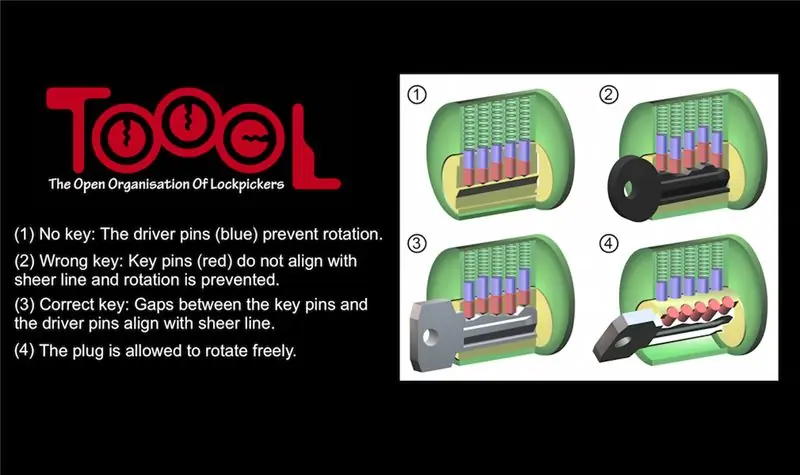
Locksport là môn thể thao hay trò tiêu khiển để đánh bại các ổ khóa. Những người đam mê học nhiều kỹ năng bao gồm chọn khóa, đập khóa và các kỹ thuật khác mà thợ khóa và các chuyên gia bảo mật khác sử dụng theo truyền thống. Những người đam mê Locksport tận hưởng sự thử thách và hào hứng khi học cách đánh bại mọi loại khóa, và thường tụ tập với nhau thành các nhóm thể thao để chia sẻ kiến thức, trao đổi ý kiến và tham gia nhiều hoạt động giải trí và cuộc thi. Để có phần giới thiệu hay, chúng tôi đề xuất Hướng dẫn Khóa Chọn của MIT.
TOOOL (Tổ chức mở của Lockpickers) là một tổ chức gồm các cá nhân tham gia vào sở thích của Locksport, cũng như giáo dục các thành viên và công chúng về tính bảo mật (hoặc thiếu) được cung cấp bởi các ổ khóa thông thường. "Sứ mệnh của TOOOL là nâng cao kiến thức chung của công chúng về khóa và bẻ khóa. Bằng cách kiểm tra ổ khóa, két sắt và các phần cứng khác và bằng cách thảo luận công khai những phát hiện của chúng tôi, chúng tôi hy vọng sẽ xóa bỏ bí ẩn mà rất nhiều sản phẩm này đã thấm nhuần."
Kiểm tra lịch trên trang TOOOL cho thấy rằng bạn sẽ có thể gặp gỡ những người từ TOOOL vào mùa hè này tại cả HOPE ở New York và DEF CON ở Las Vegas. Cố gắng tìm TOOOL ở bất cứ nơi nào bạn có thể trong chuyến du lịch, thể hiện tình yêu thương với họ, đồng thời thu thập một số kiến thức hữu ích và sự khích lệ của Locksport.
Tìm hiểu sâu hơn, video này có một số gợi ý tốt. Chắc chắn hãy tìm PDF "Lockpicking Detail Overkill" được đề xuất trong video.
CÂN NHẮC ĐẠO ĐỨC: Xem xét cẩn thận và lấy cảm hứng nghiêm túc từ quy tắc đạo đức nghiêm ngặt của TOOOL, được tóm tắt trong ba quy tắc sau:
- Không bao giờ chọn hoặc thao tác với mục đích mở bất kỳ ổ khóa nào không thuộc về bạn, trừ khi bạn đã được chủ sở hữu hợp pháp của khóa cấp cho phép rõ ràng.
- Không bao giờ phổ biến kiến thức hoặc công cụ bẻ khóa cho những cá nhân mà bạn biết hoặc những người có lý do để nghi ngờ sẽ tìm cách sử dụng các kỹ năng hoặc thiết bị đó theo cách thức phạm tội.
- Hãy lưu ý đến các luật liên quan liên quan đến khóa bấm và các thiết bị liên quan ở bất kỳ quốc gia, tiểu bang hoặc thành phố nào mà bạn muốn tham gia vào các trò chơi khóa chân theo sở thích hoặc trò chơi khóa giải trí.
Bước 3: Arduino UNO R3

Arduino UNO R3 này được thiết kế với mục đích dễ sử dụng. Cổng giao diện MicroUSB tương thích với cùng loại cáp MicroUSB được sử dụng với nhiều điện thoại di động và máy tính bảng.
Sự chỉ rõ:
- Bộ vi điều khiển: ATmega328P (biểu dữ liệu)
- Cầu nối tiếp USB: CH340G (biểu dữ liệu)
- Điện áp hoạt động: 5V
- Điện áp đầu vào (khuyến nghị): 7-12V
- Điện áp đầu vào (giới hạn): 6-20V
- Chân I / O kỹ thuật số: 14 (trong đó 6 chân cung cấp đầu ra PWM)
- Chân đầu vào tương tự: 6
- Dòng điện một chiều cho mỗi chân I / O: 40 mA
- Dòng điện một chiều cho chân 3,3V: 50 mA
- Bộ nhớ flash: 32 KB trong đó 0,5 KB được bộ nạp khởi động sử dụng
- SRAM: 2 KB
- EEPROM: 1 KB
- Tốc độ đồng hồ: 16 MHz
Bo mạch Arduino UNO được tích hợp chip cầu nối USB / Serial. Trên biến thể cụ thể này, chip cầu nối là CH340G. Lưu ý rằng có nhiều loại chip cầu nối USB / Serial khác được sử dụng trên các loại bảng Arduino khác nhau. Các chip này cho phép bạn sử dụng cổng USB của máy tính để giao tiếp với giao diện nối tiếp trên chip xử lý của Arduino.
Hệ điều hành của máy tính yêu cầu Trình điều khiển thiết bị để giao tiếp với chip USB / Serial. Trình điều khiển cho phép IDE giao tiếp với bảng Arduino. Trình điều khiển thiết bị cụ thể cần thiết phụ thuộc vào cả phiên bản hệ điều hành và loại chip USB / Serial. Đối với chip CH340 USB / Serial, có sẵn các trình điều khiển cho nhiều hệ điều hành (UNIX, Mac OS X hoặc Windows). Nhà sản xuất CH340 cung cấp các trình điều khiển đó ở đây.
Khi bạn lần đầu tiên cắm Arduino UNO vào cổng USB của máy tính, đèn nguồn màu đỏ (LED) sẽ bật sáng. Gần như ngay lập tức sau đó, đèn LED người dùng màu đỏ sẽ bắt đầu nhấp nháy nhanh chóng. Điều này xảy ra vì bộ xử lý được tải sẵn chương trình BLINK, hiện đang chạy trên bo mạch.
Bước 4: Môi trường phát triển tích hợp Arduino (IDE)
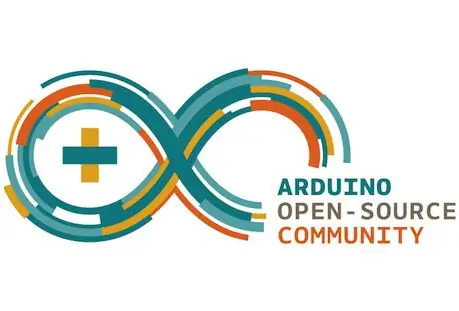
Nếu bạn chưa cài đặt Arduino IDE, bạn có thể tải xuống từ Arduino.cc
Nếu bạn muốn có thêm thông tin giới thiệu để làm việc trong hệ sinh thái Arduino, chúng tôi khuyên bạn nên xem hướng dẫn cho Hội thảo dành cho người mới bắt đầu HackerBoxes.
Cắm UNO vào cáp MicroUSB, cắm đầu còn lại của cáp vào cổng USB trên máy tính và khởi chạy phần mềm Arduino IDE. Trong menu IDE, chọn "Arduino UNO" trong phần công cụ> bảng. Ngoài ra, hãy chọn cổng USB thích hợp trong IDE bên dưới cổng công cụ> (có thể là tên có "wchusb" trong đó).
Cuối cùng, tải lên một đoạn mã ví dụ:
Tệp-> Ví dụ-> Khái niệm cơ bản-> Nhấp nháy
Đây thực sự là mã đã được tải trước vào UNO và sẽ chạy ngay bây giờ để nhanh chóng nhấp nháy đèn LED người dùng màu đỏ. Tuy nhiên, mã BLINK trong IDE nhấp nháy đèn LED chậm hơn một chút, vì vậy sau khi tải nó lên bảng, bạn sẽ nhận thấy sự nhấp nháy của đèn LED sẽ thay đổi từ nhanh sang chậm. Tải mã BLINK vào UNO bằng cách nhấp vào nút TẢI LÊN (biểu tượng mũi tên) ngay phía trên mã đã sửa đổi của bạn. Xem mã bên dưới để biết thông tin trạng thái: "biên dịch" và sau đó "tải lên". Cuối cùng, IDE sẽ cho biết "Tải lên hoàn tất" và đèn LED của bạn sẽ nhấp nháy chậm hơn.
Sau khi bạn có thể tải xuống mã BLINK gốc và xác minh sự thay đổi về tốc độ đèn LED. Hãy xem kỹ mã. Bạn có thể thấy rằng chương trình bật đèn LED, đợi 1000 mili giây (một giây), tắt đèn LED, đợi một giây nữa và sau đó thực hiện lại tất cả - mãi mãi.
Sửa đổi mã bằng cách thay đổi cả hai câu lệnh "delay (1000)" thành "delay (100)". Sửa đổi này sẽ làm cho đèn LED nhấp nháy nhanh hơn gấp mười lần, phải không? Tải mã đã sửa đổi vào UNO và đèn LED của bạn sẽ nhấp nháy nhanh hơn.
Nếu vậy, xin chúc mừng! Bạn vừa hack đoạn mã nhúng đầu tiên của mình.
Sau khi phiên bản nhấp nháy nhanh của bạn được tải và chạy, tại sao không xem bạn có thể thay đổi mã một lần nữa để làm cho đèn LED nhấp nháy nhanh hai lần rồi đợi vài giây trước khi lặp lại không? Hãy thử một lần! Làm thế nào về một số mẫu khác? Một khi bạn thành công trong việc hình dung một kết quả mong muốn, mã hóa nó và quan sát nó để hoạt động theo kế hoạch, bạn đã thực hiện một bước rất lớn để trở thành một hacker phần cứng có năng lực.
Bước 5: Công nghệ Hệ thống Báo động An ninh
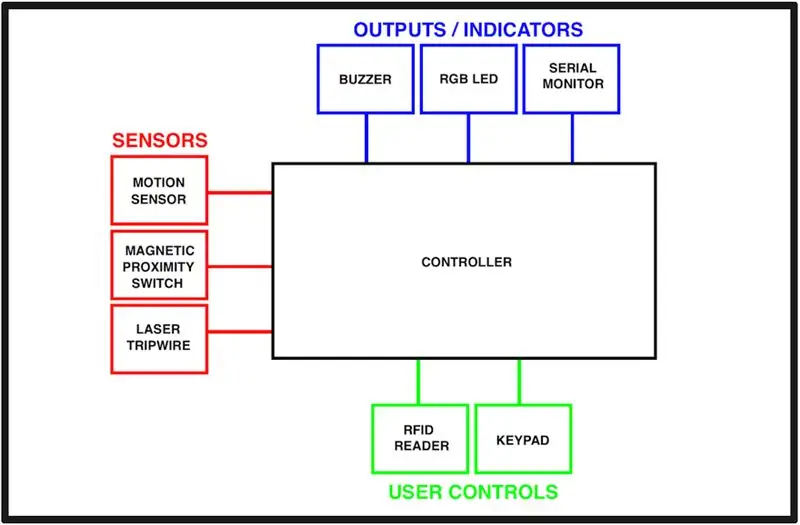
Arduino UNO có thể được sử dụng làm bộ điều khiển để trình diễn thử nghiệm hệ thống báo động an ninh.
Có thể sử dụng cảm biến (chẳng hạn như cảm biến chuyển động, công tắc cửa từ hoặc ba chiều bằng tia laze) để kích hoạt hệ thống báo động an ninh.
Đầu vào của người dùng, chẳng hạn như bàn phím hoặc thẻ RFID, có thể cung cấp quyền kiểm soát của người dùng đối với hệ thống cảnh báo an ninh.
Các chỉ báo (chẳng hạn như còi, đèn LED và màn hình nối tiếp) có thể cung cấp đầu ra và trạng thái cho người dùng từ hệ thống báo động an ninh.
Bước 6: Công nghệ NFC và RFID
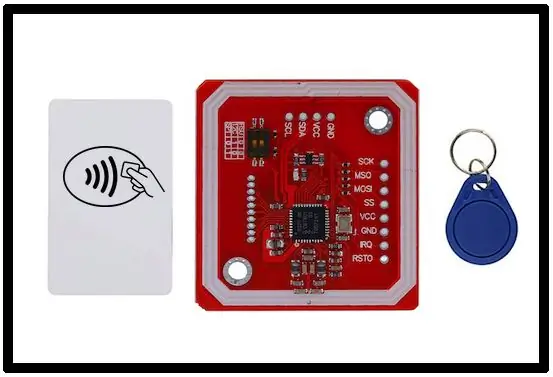
RFID (Nhận dạng tần số vô tuyến) là một quá trình mà các mục có thể được xác định bằng cách sử dụng sóng vô tuyến. NFC (Giao tiếp trường gần) là một tập hợp con chuyên biệt trong họ công nghệ RFID. Cụ thể, NFC là một nhánh của RFID HF (Tần số cao) và cả hai đều hoạt động ở tần số 13,56 MHz. NFC được thiết kế để trở thành một hình thức trao đổi dữ liệu an toàn và thiết bị NFC có khả năng vừa là đầu đọc NFC vừa là thẻ NFC. Tính năng độc đáo này cho phép các thiết bị NFC giao tiếp ngang hàng.
Tối thiểu, một hệ thống RFID bao gồm một thẻ, một đầu đọc và một ăng-ten. Người đọc gửi tín hiệu thẩm vấn đến thẻ thông qua ăng-ten và thẻ phản hồi bằng thông tin duy nhất của nó. Thẻ RFID là Chủ động hoặc Bị động.
Thẻ RFID chủ động chứa nguồn năng lượng riêng cho chúng khả năng phát sóng với phạm vi đọc lên đến 100 mét. Phạm vi đọc dài của chúng làm cho các thẻ RFID hoạt động trở nên lý tưởng cho nhiều ngành công nghiệp nơi mà vị trí tài sản và các cải tiến khác trong hậu cần là quan trọng.
Thẻ RFID thụ động không có nguồn điện riêng. Thay vào đó, chúng được cung cấp năng lượng điện từ truyền từ đầu đọc RFID. Bởi vì sóng vô tuyến phải đủ mạnh để cung cấp năng lượng cho thẻ, thẻ RFID thụ động có phạm vi đọc từ tiếp xúc gần và lên đến 25 mét.
Thẻ RFID thụ động có tất cả các hình dạng và kích cỡ. Chúng chủ yếu hoạt động ở ba dải tần số:
- Tần số thấp (LF) 125-134 kHz
- Tần số cao (HF) 13,56 MHz
- Tần số cực cao (UHF) 856 MHz đến 960 MHz
Các thiết bị giao tiếp trường gần hoạt động ở cùng tần số (13,56 MHz) như các đầu đọc và thẻ HF RFID. Là một phiên bản của HF RFID, các thiết bị liên lạc trường gần đã tận dụng được các hạn chế trong phạm vi ngắn của tần số vô tuyến của nó. Vì các thiết bị NFC phải ở gần nhau, thường không quá vài cm, nó đã trở thành một lựa chọn phổ biến để giao tiếp an toàn giữa các thiết bị tiêu dùng như điện thoại thông minh.
Giao tiếp ngang hàng là một tính năng giúp NFC khác biệt với các thiết bị RFID điển hình. Thiết bị NFC có thể hoạt động như một đầu đọc và một thẻ. Khả năng độc đáo này đã khiến NFC trở thành một lựa chọn phổ biến cho thanh toán không tiếp xúc, một động lực chính dẫn đến quyết định đưa NFC vào các điện thoại thông minh mới hơn của các công ty có ảnh hưởng trong ngành công nghiệp di động. Ngoài ra, điện thoại thông minh NFC truyền thông tin từ điện thoại thông minh này sang điện thoại thông minh khác bằng cách chạm vào hai thiết bị với nhau, điều này biến việc chia sẻ dữ liệu như thông tin liên lạc hoặc ảnh thành một tác vụ đơn giản.
Nếu bạn có điện thoại thông minh, nó có thể đọc và ghi chip NFC. Có rất nhiều ứng dụng thú vị, bao gồm một số ứng dụng cho phép bạn sử dụng chip NFC để khởi chạy các ứng dụng khác, kích hoạt các sự kiện lịch, đặt báo thức và lưu trữ nhiều thông tin khác nhau. Dưới đây là bảng về loại thẻ NFC tương thích với thiết bị di động nào.
Về các loại thẻ NFC đi kèm, thẻ trắng và fob phím xanh đều chứa chip Mifare S50 (biểu dữ liệu).
Bước 7: Mô-đun RFID PN532
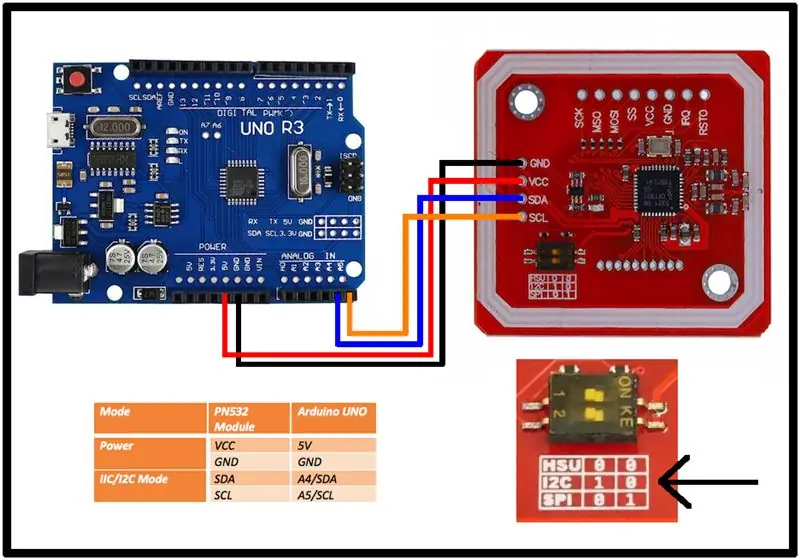
Mô-đun NFC RFID này dựa trên NXP PN532 (biểu dữ liệu) giàu tính năng. Mô-đun phá vỡ gần như tất cả các chân IO của chip NXP PN532. Thiết kế mô-đun cung cấp một hướng dẫn chi tiết.
Để sử dụng mô-đun, chúng tôi sẽ hàn vào đầu cắm bốn chân.
Công tắc DIP được bao phủ bởi băng Kapton, cần được bóc ra. Sau đó, các công tắc có thể được đặt ở chế độ I2C như hình minh họa.
Bốn dây được sử dụng để kết nối tiêu đề với các chân của Arduino UNO.
Hai thư viện phải được cài đặt vào Arduino IDE cho mô-đun PN532.
Cài đặt Thư viện NDEF cho Arduino
Cài đặt Thư viện PN532 cho Arduino
Khi năm thư mục được mở rộng vào thư mục Thư viện, hãy đóng và khởi động lại Arduino IDE để "cài đặt" các thư viện.
Tải lên bit mã Arduino này:
Tệp-> Ví dụ-> NDEF-> ReadTag
Đặt Serial Monitor thành 9600 baud và tải lên bản phác thảo.
Việc quét hai mã thông báo RFID (thẻ màu trắng và thẻ khóa màu xanh) sẽ xuất dữ liệu quét đến màn hình nối tiếp như sau:
Không được định dạng Thẻ NFC - Mifare Classic UID AA AA AA AA AA
UID (mã định danh duy nhất) có thể được sử dụng như một cơ chế kiểm soát truy cập yêu cầu thẻ cụ thể đó để truy cập - chẳng hạn như để mở khóa cửa, mở cổng hoặc vô hiệu hóa hệ thống báo động.
Bước 8: Bàn phím mật mã

Bàn phím có thể được sử dụng để nhập mật mã để lấy quyền truy cập - chẳng hạn như để mở khóa cửa, mở cổng hoặc vô hiệu hóa hệ thống báo động.
Sau khi kết nối bàn phím với Arduino như được hiển thị, hãy tải xuống Thư viện bàn phím từ trang này.
Tải lên bản phác thảo:
Tệp-> Ví dụ-> Bàn phím-> HelloKeypad
Và sau đó sửa đổi các dòng mã này:
const byte ROWS = 4; const byte COLS = 4; các phím char [ROWS] [COLS] = {{'1', '2', '3', 'A'}, {'4', '5', '6', 'B'}, {'7', '8', '9', 'C'}, {'*', '0', '#', 'D'}}; byte rowPins [ROWS] = {6, 7, 8, 9}; byte colPins [COLS] = {2, 3, 4, 5};
Sử dụng màn hình nối tiếp để quan sát phím nào của bàn phím đang được nhấn.
Bước 9: Còi báo động bằng Piezo Buzzer
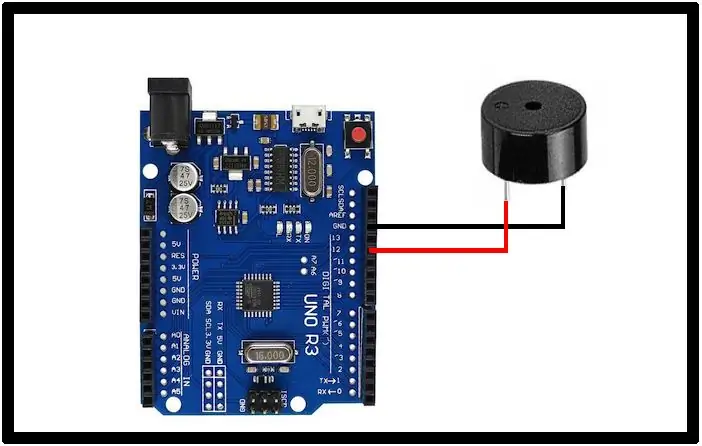
Hệ thống báo động nào không cần còi báo động?
Nối dây Piezo Buzzer như hình minh họa. Lưu ý chỉ báo "+" trên bộ rung.
Hãy thử mã đính kèm trong tệp siren.ino
Bước 10: Shift Đăng ký đèn LED RGB
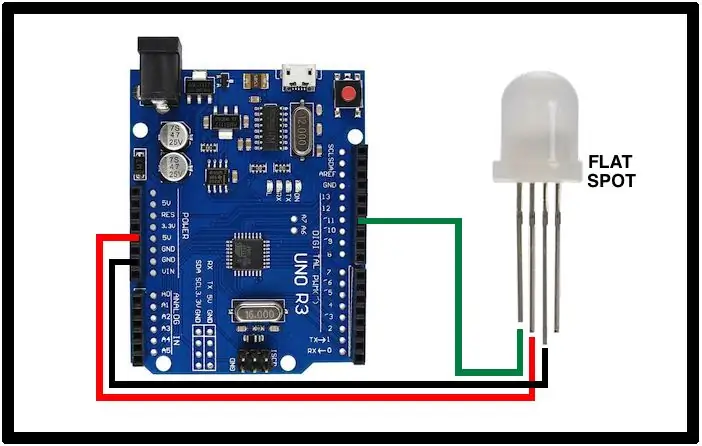
APA106 (biểu dữ liệu) là ba đèn LED (đỏ, lục và lam) được đóng gói cùng với trình điều khiển thanh ghi dịch chuyển để hỗ trợ một đầu vào dữ liệu chân duy nhất. Chân không sử dụng là đầu ra dữ liệu cho phép các đơn vị APA106 được liên kết với nhau nếu chúng ta đang sử dụng nhiều hơn một.
Thời gian APA106 tương tự như WS2812 hoặc loại thiết bị được gọi chung là NeoPixels. Để kiểm soát APA106, chúng tôi sẽ sử dụng Thư viện FastLED.
Hãy thử bản phác thảo đính kèm onepixel.ino sử dụng FastLED để xoay vòng các màu trên APA106 có dây đến chân 11 của Arduino UNO.
Bước 11: Công tắc tiệm cận từ tính
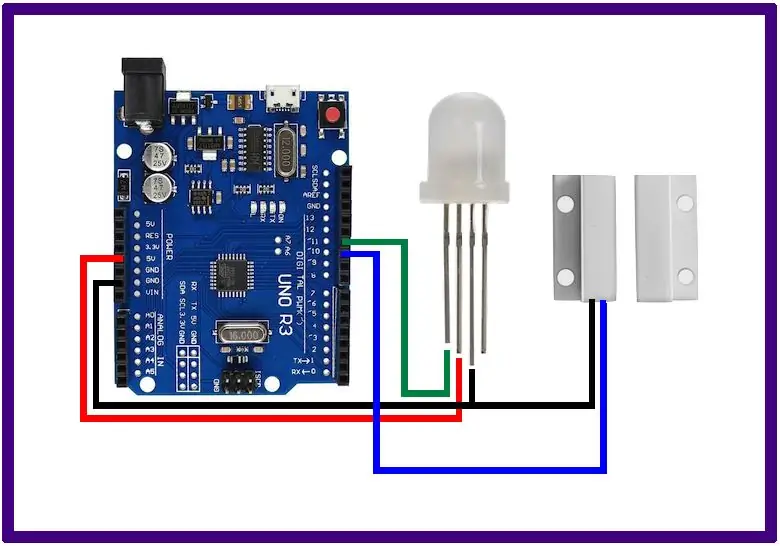
Công tắc tiệm cận từ tính (hoặc công tắc tiếp điểm) thường được sử dụng trong hệ thống báo động để phát hiện trạng thái đóng hoặc mở của cửa sổ hoặc cửa ra vào. Một nam châm ở một bên đóng (hoặc mở) một công tắc ở bên kia khi chúng ở gần nhau. Mạch và mã ở đây cho thấy các "công tắc proxy" này có thể được sử dụng dễ dàng như thế nào.
Lưu ý rằng công tắc proxy đi kèm là "N. C." hoặc Thường đóng. Điều này có nghĩa là khi nam châm không ở gần công tắc, công tắc sẽ đóng (hoặc dẫn điện). Khi nam châm ở gần công tắc, nó sẽ mở ra hoặc ngừng dẫn điện.
Bước 12: Cảm biến chuyển động PIR
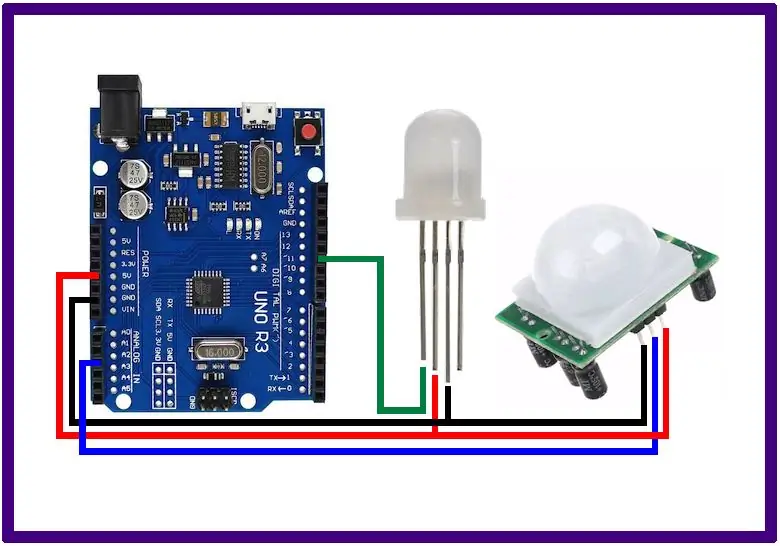
HC-SR501 (hướng dẫn) là một máy dò chuyển động dựa trên cảm biến hồng ngoại thụ động (PIR). Cảm biến PIR đo bức xạ hồng ngoại (IR) từ các vật thể trong trường nhìn của chúng. Mọi vật (ở nhiệt độ thường) đều phát ra nhiệt năng dưới dạng bức xạ. Bức xạ này không thể nhìn thấy bằng mắt người vì nó chủ yếu ở bước sóng hồng ngoại. Tuy nhiên, nó có thể được phát hiện bởi các thiết bị điện tử như cảm biến PIR.
Nối dây các thành phần như được hiển thị và tải mã ví dụ để thưởng thức màn trình diễn đơn giản của đèn LED kích hoạt chuyển động. Chuyển động kích hoạt khiến mã ví dụ chuyển đổi màu của đèn LED RGB.
Bước 13: Bộ ba chân laze
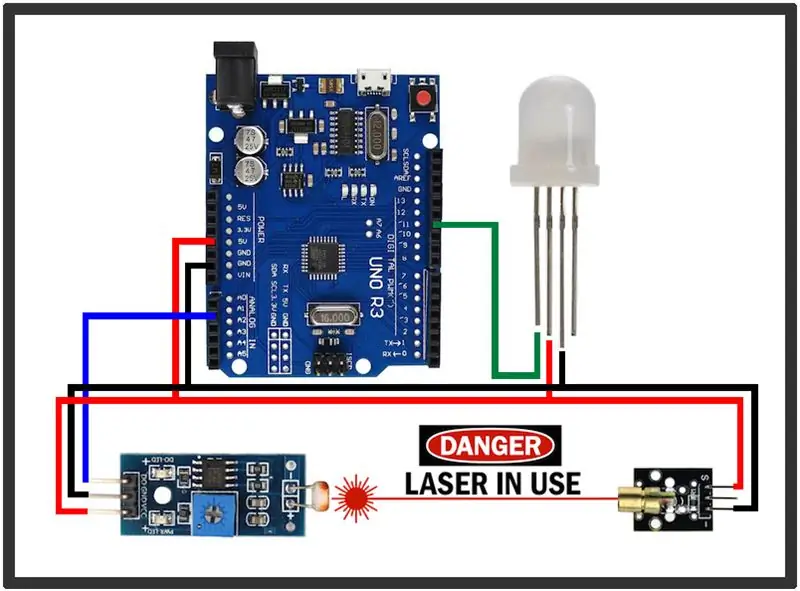
Một tia laser kết hợp với một mô-đun cảm biến ánh sáng tạo thành một bộ ba chân laser tuyệt đẹp để phát hiện những kẻ xâm nhập.
Mô-đun cảm biến ánh sáng bao gồm một chiết áp để đặt ngưỡng hành trình và một bộ so sánh để kích hoạt tín hiệu kỹ thuật số khi vượt qua ngưỡng. Kết quả là một giải pháp mạnh mẽ, chìa khóa trao tay.
Ngoài ra, bạn có thể muốn thử lăn máy dò laser của riêng mình bằng cách bố trí một LDR trần và một điện trở 10K làm bộ chia điện áp cấp cho đầu vào tương tự (không phải kỹ thuật số). Trong trường hợp này, ngưỡng được thực hiện bên trong bộ điều khiển. Kiểm tra ví dụ này.
Bước 14: Máy trạng thái hệ thống báo động bảo mật
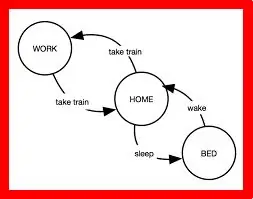
Các yếu tố đã được chứng minh có thể được kết hợp thành một hệ thống báo động cơ bản, thử nghiệm. Một ví dụ như vậy thực hiện một máy trạng thái đơn giản với bốn trạng thái:
STATE1 - QUÂN ĐỘI
- Chiếu sáng LED sang MÀU VÀNG
- Đọc cảm biến
- Cảm biến bị vấp -> STATE2
- Đã nhập đúng mã bàn phím -> STATE3
- Đọc đúng RFID -> STATE3
STATE2 - ALARM
- Chiếu sáng LED sang ĐỎ
- Còi báo động âm thanh trên Buzzer
- Nút thoát "D" được nhấn -> STATE3
STATE3 - BỊ BỎ LỠ
- Chiếu sáng LED sang XANH
- Tắt Còi báo động trên Buzzer
- Nút cánh tay "A" được nhấn -> STATE1
- Nút NewRFID "B" được nhấn -> STATE4
STATE4 - NEWRFID
- Chiếu sáng LED sang MÀU XANH
- Đã quét thẻ (THÊM CNTT) -> STATE3
- Nút thoát "D" -> STATE3
Bước 15: Làm hộp màu xanh lam

Blue Box là một thiết bị hack điện thoại (phreaking) sao chép âm báo được sử dụng để chuyển các cuộc gọi điện thoại đường dài. Họ cho phép định tuyến các cuộc gọi của riêng bạn và bỏ qua việc chuyển đổi và thanh toán qua điện thoại thông thường. Hộp màu xanh không còn hoạt động ở hầu hết các quốc gia, nhưng với Arduino UNO, bàn phím, bộ rung và đèn LED RGB, bạn có thể tạo Bản sao hộp màu xanh lam tuyệt vời. Cũng kiểm tra dự án tương tự này.
Có một mối liên hệ lịch sử rất thú vị giữa Blue Boxes và Apple Computer.
Dự án MF có một số thông tin thú vị về mô phỏng sống động của tín hiệu điện thoại SF / MF analog giống như nó được sử dụng trong mạng điện thoại từ những năm 1950 đến những năm 1980. Nó cho phép bạn gọi điện thoại "hộp màu xanh" giống như những cuộc gọi điện thoại của năm trước.
Bước 16: HACK PLANET
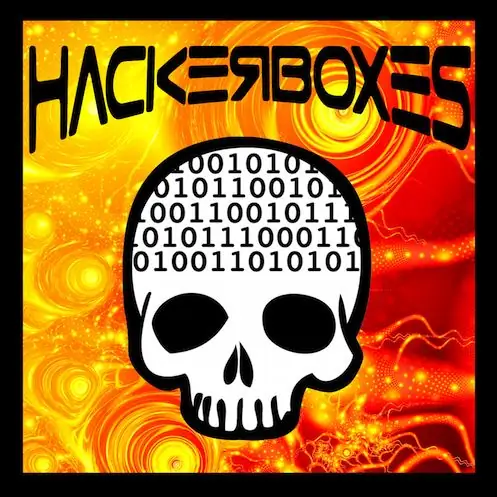
Nếu bạn yêu thích chương trình Huấn luyện này và muốn có một hộp đồ điện tử có thể hack và các dự án công nghệ máy tính được gửi đến hộp thư của bạn mỗi tháng, hãy tham gia cuộc cách mạng bằng cách lướt qua HackerBoxes.com và đăng ký hộp thư bất ngờ hàng tháng.
Tiếp cận và chia sẻ thành công của bạn trong các bình luận bên dưới hoặc trên Trang Facebook HackerBoxes. Chắc chắn hãy cho chúng tôi biết nếu bạn có bất kỳ câu hỏi nào hoặc cần trợ giúp về bất cứ điều gì. Cảm ơn bạn đã là một phần của HackerBoxes!
Đề xuất:
HackerBox 0060: Sân chơi: 11 bước

HackerBox 0060: Sân chơi: Xin chào các tin tặc HackerBox trên toàn thế giới! Với HackerBox 0060, bạn sẽ thử nghiệm với Sân chơi mạch Adafruit Bluefruit có vi điều khiển Nordic Semiconductor nRF52840 ARM Cortex M4 mạnh mẽ. Khám phá lập trình nhúng wi
HackerBox 0041: CircuitPython: 8 bước

HackerBox 0041: CircuitPython: Xin gửi lời chào đến các hacker HackerBox trên toàn thế giới. HackerBox 0041 mang đến cho chúng tôi CircuitPython, MakeCode Arcade, Atari Punk Console, v.v. Có thể hướng dẫn này chứa thông tin để bắt đầu với HackerBox 0041, có thể mua được h
HackerBox 0058: Mã hóa: 7 bước

HackerBox 0058: Mã hóa: Xin chào các hacker HackerBox trên toàn thế giới! Với HackerBox 0058, chúng ta sẽ khám phá mã hóa thông tin, mã vạch, mã QR, lập trình Arduino Pro Micro, màn hình LCD nhúng, tích hợp tạo mã vạch trong các dự án Arduino, inp của con người
HackerBox 0057: Chế độ an toàn: 9 bước

HackerBox 0057: Chế độ an toàn: Xin gửi lời chào đến các tin tặc HackerBox trên toàn thế giới! HackerBox 0057 mang một làng IoT, Wireless, Lockpicking và tất nhiên là Hardware Hacking ngay vào phòng thí nghiệm tại nhà của bạn. Chúng ta sẽ khám phá lập trình vi điều khiển, khai thác IoT Wi-Fi, Bluetooth int
Động cơ bước Điều khiển động cơ bước Động cơ bước - Động cơ bước như một bộ mã hóa quay: 11 bước (có hình ảnh)

Động cơ bước Điều khiển động cơ bước Động cơ bước | Động cơ bước như một bộ mã hóa quay: Có một vài động cơ bước nằm xung quanh và muốn làm điều gì đó? Trong Có thể hướng dẫn này, hãy sử dụng động cơ bước làm bộ mã hóa quay để điều khiển vị trí của động cơ bước khác bằng vi điều khiển Arduino. Vì vậy, không cần phải quảng cáo thêm, chúng ta hãy
